Пхотосхоп олакшава ротирање, окретање и скалирање читавих речи или редака текста у документу, али шта ако желимо трансформирати само једно слово у реч или трансформисати различита слова различито, ротирајући нека, преокрећући друге хоризонтално или вертикално, и скалирање других? Звучи као да би требао бити прилично јасан посао за Пхотосхопову команду Фрее Трансформ, али ако сте икада покушали то учинити, знајте да то није тако једноставно као што би се чинило. Погледајмо проблем.
Ево документа који сам отворио на екрану - једноставног дизајна са речју „слова“ испред позадине градијента:
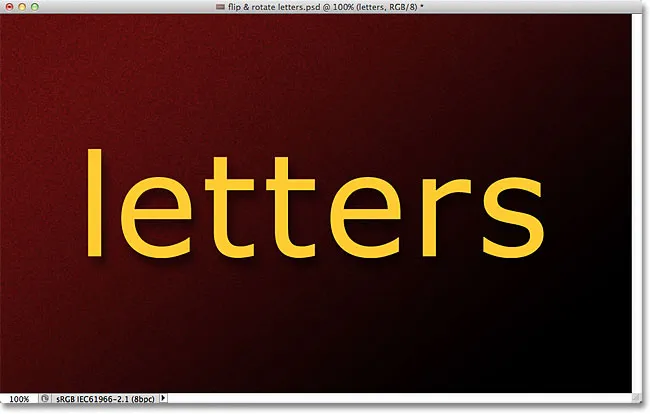
Оригинални документ.
Ако погледамо моју плочу слојева, видимо да је документ сачињен од два слоја - нормалан слој типа на врху који садржи реч "слова" (са стилом сложеног падајућег слоја који је примењен да дода нешто интереса) и градијент на Позадински слој испод њега:
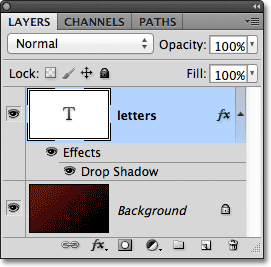
Плоча слојева која приказује слој Типе изнад позадинског слоја.
Обично бисмо за окретање, ротирање или скалирање текста користили Пхотосхопову команду Фрее Трансформ. Изабраћу га тако што ћете отворити мени „ Уреди “ у траци менија на врху екрана и изабрати „ Бесплатна трансформација“ :
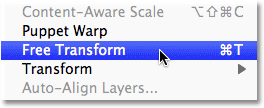
Одабир команде Фрее Трансформ из менија Едит.
То поставља оквир за ограничавање слободне трансформације и руковање око речи, а ту лежи и наш проблем. Желим да трансформишем појединачна слова у реч, али Бесплатна трансформација одабире целу реч као целину, постављајући ограничавајући оквир и ручке око њега. Ако померим курсор миша изван оквира за ограничење, а затим кликните и превучете мишем да га ротирате, врти се цела реч, а не само појединачно слово:
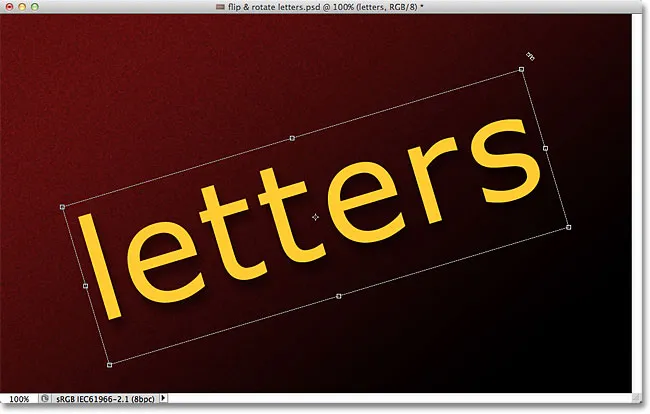
Слободна трансформација ротира целу реч јер је одабрала целокупни садржај слоја текста.
Притисните тастер Есц на тастатури да откажем ротацију. Покушајмо преокренути писмо наопако. Ако је бесплатна трансформација и даље активна, десним тастером миша (Вин) / Цонтрол-типком (Мац) кликнем било где у документу и изаберите Флип Вертицал из менија који се појави:
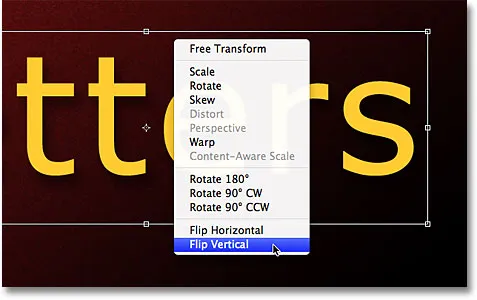
Одабир Флип Вертицал из контекстуалног менија.
Поново смо наишли на исти проблем. Слободна трансформација утиче на целокупну реч, па се целокупна реч преврне наопако:
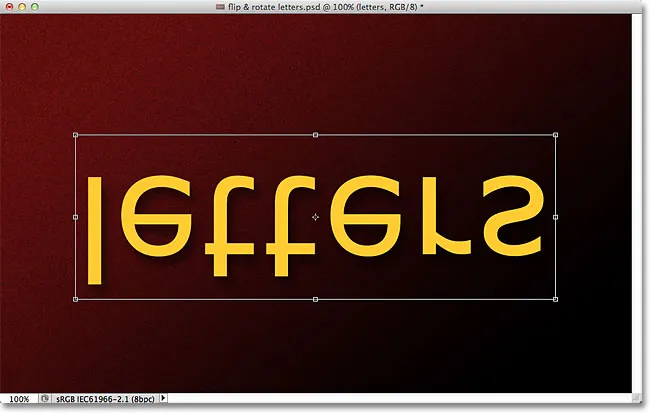
Бесплатна трансформација још једном утиче на целу реч.
Притисните тастер Есц на тастатури да откажем команду Флип Вертицал. Покушајмо да скалирамо писмо. Придржаћу Схифт + Алт (Вин) / Схифт + Оптион (Мац) док кликнем на један од углова ручке Фрее Трансформ и повучем се према средини граничног оквира. Држањем типке Схифт док повлачим задржават ће оригиналне пропорције текста нетакнутим док му мијењам величину, док типка Алт (Вин) / Оптион (Мац) каже Пхотосхопу да скалира текст из његовог средишта. И не чуди, наилазимо на исти проблем као и пре. Читава реч се смањује у целини:
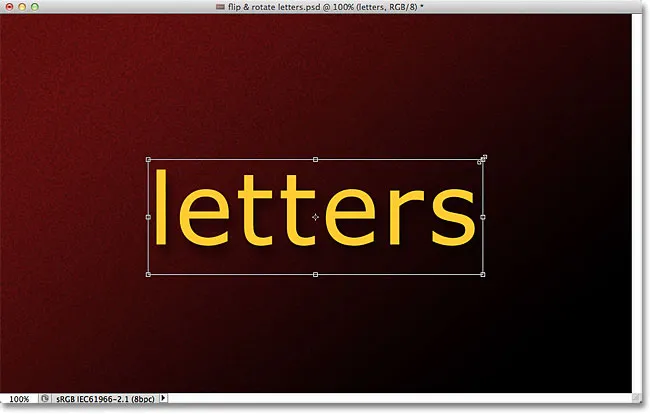
Без начина да одаберете одређено слово, целокупна реч се смањује.
Можда се чини да је овде слободан Трансформ проблем јер нам не даје никакав начин одабира појединих слова у речи, али прави проблем је заправо сам текст. Или, тачније, проблем је у томе што је реч текст. Можда звучи чудно. Мислим, наравно да је то текст, зар не? Ипак је то проблем јер нам Пхотосхоп не дозвољава да бирамо појединачна слова у ретку текста. Барем, не док је текст још увек текст, што нас доводи до решења. Све што требамо учинити да бисмо могли радити с појединим словима је претворити текст у нешто друго!
Па у шта га можемо претворити и да ли то и даље изгледа као текст? Па, могли бисмо га претворити у пикселе растворирањем, али то није најбоље решење, јер ћемо изгубити оштре, оштре ивице слова, посебно када их почнемо ротирати и скалирати. Много је боље решење претворити текст у облик . Као облик, он ће и даље изгледати као текст, и задржаће своје оштре ивице без обзира на то што му радимо. Једина мања страна је то што једном када текст претворимо у облик, он више неће моћи да се уређује, зато само проверите да ли сте прво написали све исправно.
Да бисте претворили текст у облик, проверите да ли је на плочи Слојеви одабран слој Типе, а затим идите на мени Лаиер на врху екрана, одаберите Типе, а затим одаберите Цонверт то Схапе :
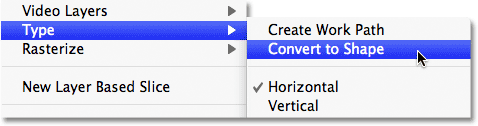
Идите на Лаиер> Типе> Претвори у облик.
Чини се да се ништа велико није догодило у прозору документа, али ако погледамо у панел Слојеви, видећемо да је слој Типе претворен у слој облика, што значи да је наш текст успешно претворен у облик:
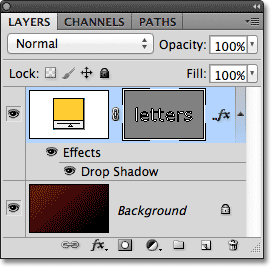
Слој Типе је сада Слој облика.
Будући да је текст сада облика, лако можемо одабрати било које појединачно слово. Да би одабрали слово, потребан нам је Алат за избор пута (црна стрелица) који можете да преузмете са плоче са алаткама:
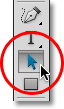
Изаберите Алат за избор пута.
Затим, са алатком за одабир пута у руци, једноставно кликните слово које желите. Кликнућу на прво слово „е“ у речи да бих га изабрао. Сидрене тачке (мали квадратићи) ће се појавити око слова како би се показало да је сада изабрано:
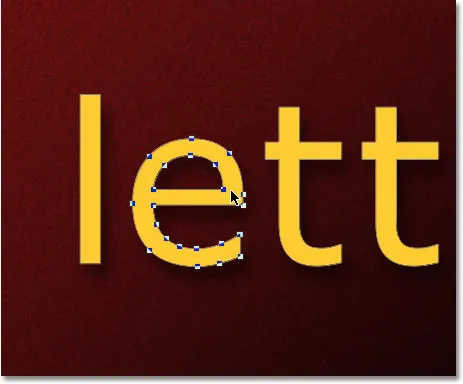
Кликните алатком за одабир пута на слово које желите да одаберете.
Са одабраним словом, сада га могу трансформисати на било који начин на који желим да користим Бесплатну трансформацију. Притисните тастер Цтрл + Т (Вин) / Цомманд + Т (Мац) на тастатури да брзо прикажем оквир за ограничавање слободне трансформације и ручке (то је брже него да изаберете Фрее Трансформ из менија Едит), и овај пут, уместо да појављују се око целе речи, појављују се око слова које сам одабрао:
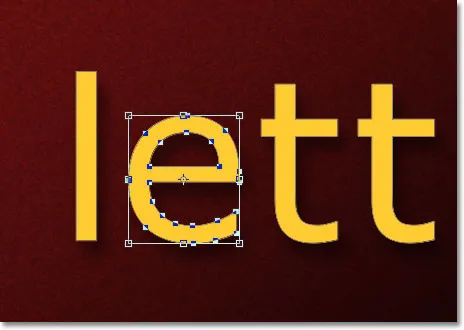
Бесплатни Трансформ сада може радити са појединачним словима.
Ротирам слово на исти начин на који сам раније ротирао читаву реч, кликом било где изван оквира за ограничење слободне трансформације и повлачењем мишем. Закретаћу га у смеру супротном од казаљке на сату. Када завршите с трансформацијом писма, притисните Ентер (Вин) / Ретурн (Мац) да бисте прихватили промену и изашли из Бесплатне трансформације:
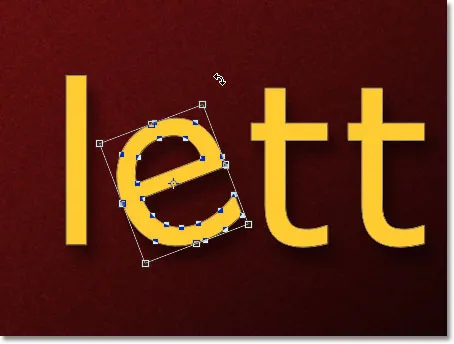
Ротирање писма у смеру супротном од казаљке на сату.
Исто ћу учинити са другим словом „е“ у речи. Прво ћу га одабрати кликом на њега Алатом за избор пута, а затим ћу притиснути Цтрл + Т (Вин) / Цомманд + Т (Мац) да отворим оквир Фрее Трансформ и рукује око њега. Да бисте је ротирали, кликнућу ван ограниченог оквира и превуците се мишем. Овог пута ћу ротирати писмо у смеру казаљке на сату. Када завршим, притисните тастер Ентер (Вин) / Ретурн (Мац) на тастатури да прихватим промену и изађем из Фрее Трансформ-а:
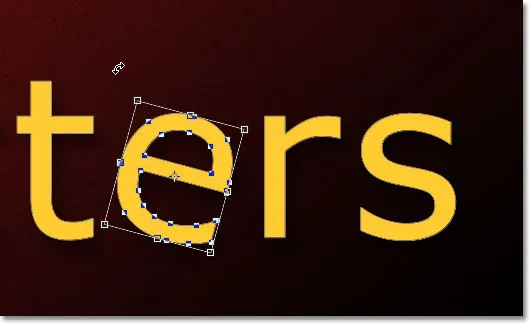
Закретање другог слова „е“, овај пут у смеру казаљке на сату.
Шта ако желим пребацити писмо, водоравно или вертикално? Ако је текст сада облик, лако је! Опет, само морам да кликнем на слово са алатом за избор пута. У речи ћу одабрати друго слово "т". Затим ћу притиснути Цтрл + Т (Вин) / Цомманд + Т (Мац) да поставите оквир Фрее Трансформ и рукује се око њега. Да бисте преокренули писмо, десним тастером миша кликните на (Вин) / Цонтрол-тастер (Мац) било где у документу и изабрат ћу једну од две опције (Флип Хоризонтал или Флип Вертицал) са дна менија који се појави . Ја ћу одабрати Флип Хоризонтал :
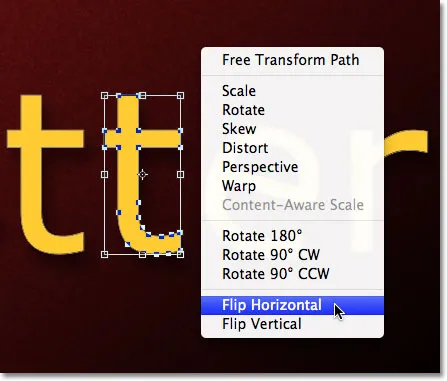
Одабир Флип Хоризонтал из контекстуалног менија.
Притисните тастер Ентер (Вин) / Ретурн (Мац) да прихватим промену и управо тако, слово је окренуто:

Друго слово "т" сада је огледало одраз слова испред њега.
Да бисте слово скалирали (променили), поново једноставно кликните на њега Алатом за избор пута, а затим притисните Цтрл + Т (Вин) / Цомманд + Т (Мац) да бисте приказали бесплатну трансформацију. Кликните на било коју од четири угаоне ручке, држите тастер Схифт да бисте задржали изворни облик слова непромењеним док га мењате, а затим повуците ручицу да слово буде веће или мање. Држите притиснуто Алт (Вин) / Оптион (Мац) док повлачите ручицу да бисте промијенили величину слова из његовог центра. Ево, скалирам слово "р" и повећавам га. Притисните Ентер (Вин) / Ретурн (Мац) када завршите да прихватите промену:
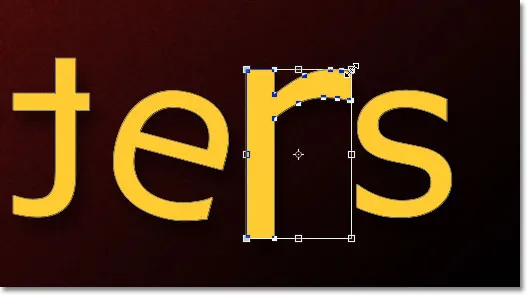
Повлачење угаоне ручке ка споља да бисте повећали величину слова.
Будући да су слова облика, а не пиксели, можете да их настављате ротирати, окретати их и скалирати колико год желите без губитка квалитета слике, па слободно наставите са одабиром слова и играњем около са Фрее Трансформом док нисте задовољни резултата. Можете и премештати слова унутар документа ако их је потребно тако што ћете их једноставно одабрати алатком за одабир пута и превући их мишем. Бесплатна трансформација није потребна ако само премјештате писмо.
Када завршите са трансформацијом и померањем слова, кликните било који други слој на плочи Слојеви да бисте поништили облик. Ово ће уклонити све видљиве контуре или сидрене тачке из слова. Пошто у свом документу имам само два слоја, кликнућу на Позадински слој да га одаберем:
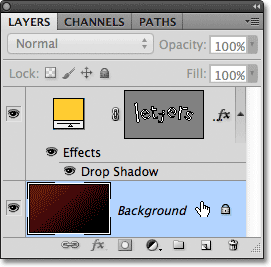
Кликните на други слој да сакријете обрисе или сидрене тачке око слова када завршите.
Ево како сада изгледа моја реч након што сам мало шифрирао слова слободном трансформацијом:
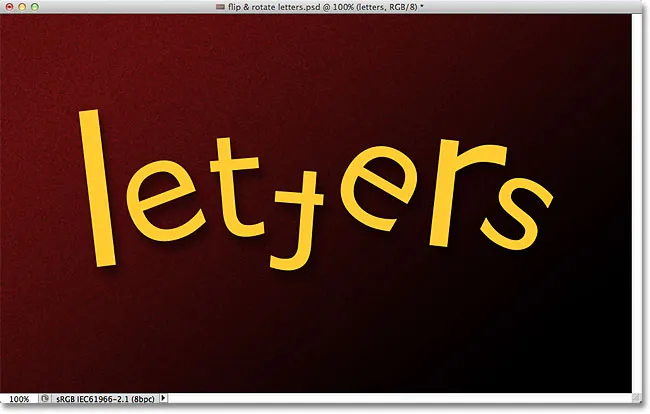
Коначни резултат.
Где даље …
И ту га имамо! Погледајте наше текстуалне ефекте или фото ефекте за више уџбеника о ефектима Пхотосхопа!